最近小编后台收到不少的私信,很多小伙伴都来本站询问小编autocad怎么测量面积,为了帮助到大家,小编上网搜集了相关资料,总算找到了cad怎么快速计算面积并显示出来的方法,详细内容都在下面的文章中了,大家有需要的话赶紧来本站参考下吧。

具体步骤如下:
1.打开cad图形,在菜单栏,点击“工具”;

2.调出工具选项,用鼠标指着“查询Q”,激活查询命令;

3.弹出查询的更多功能选项,点击“面积”;
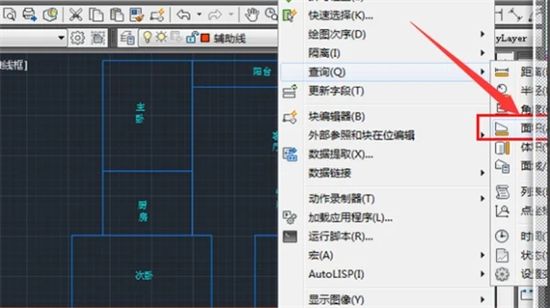
4.这时候使用鼠标拾取需要查询的围成面积的各个关键点;
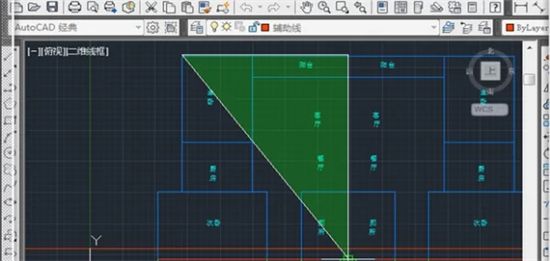
5.拾取各个点,围成一个 封闭图形;
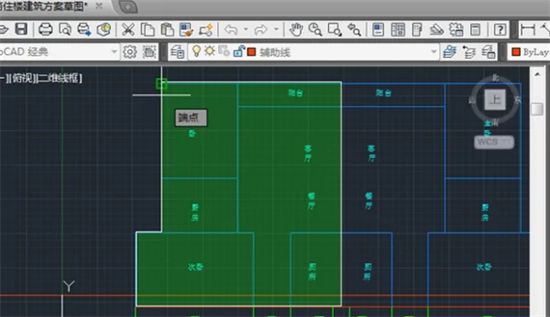
6.按回车键,这时候就直接弹出面积信息,这里的面积一般是以毫米(mm)为单位的,小数点向左移动6位即为平方米。

以上就是如何使用autocad测量并显示面积?的详细内容,更多请关注php中文网其它相关文章!

每个人都需要一台速度更快、更稳定的 PC。随着时间的推移,垃圾文件、旧注册表数据和不必要的后台进程会占用资源并降低性能。幸运的是,许多工具可以让 Windows 保持平稳运行。




Copyright 2014-2025 https://www.php.cn/ All Rights Reserved | php.cn | 湘ICP备2023035733号